La synchronisation entre l’application Yuto et l’administration RiaShop consomme de la data. Cette consommation varie en fonction de la quantité de données à synchroniser et du poids des données. Ainsi, du fait de leur poids potentiellement important, les images et les documents peuvent aisément augmenter la consommation de manière significative. Or si vous disposez d’un forfait mobile avec peu de Data, vous pourriez vite l’épuiser. Pour pallier ça sans avoir à couper la synchronisation générale, Yuto dispose d’une option pour activer la synchronisation des images et documents uniquement en Wi-Fi. De cette façon, ils se synchronisent uniquement lorsque votre appareil mobile se connecte à un réseau Wi-Fi. Cette option est activée par défaut et nous allons voir tout de suite comment, et où, l’activer ou la désactiver dans Yuto. C’est parti !
? Nous illustrons cet article avec un compte Yuto Business sur Android. La procédure est identique sur iOS.
Étape 1 Tout d’abord, appuyez sur le menu 1 dans l’entête de l’application pour l’ouvrir. Ensuite, appuyez sur « Options » 2 puis, appuyez sur « Généraux » 3 dans le sous-menu.
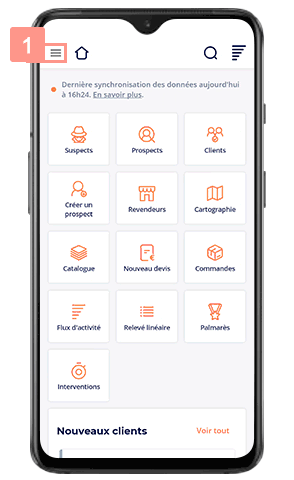
ℹ️ Sur iOS « Généraux » est nommé « Paramètres généraux ».
Étape 2 Maintenant, sur cette page appuyez sur l’option orange 4 en face du paramètre « Synchroniser les images/documents uniquement en Wi-Fi ». Et enfin, sélectionnez l’option de votre choix dans la pop-up qui apparaît 5.

Super, vous venez de modifier le mode de synchronisation des images et documents dans Yuto. N’hésitez pas à modifier les autres paramètres présents sur cette page de Yuto selon vos préférences et vos besoins.